
Якщо ви користувач Microsoft Word, як це іноді трапляється з Excel або PowerPoint, ви, напевно, це знаєте важливо робити резервні копії документів у міру їх створення, таким чином, що у випадку виникнення будь-якої проблеми ви можете легко отримати їх вміст, щоб уникнути можливих втрат.
У цьому випадку, хоча це правда, що за замовчуванням копії Word виконуються як файли автоматичного відновлення кожні 10 хвилин за замовчуванням, правда полягає в тому, що залежно від швидкості редагування, а також пріоритету документа, який ви редагуєте, це можливо, що ви віддаєте перевагу змінити цей час, щоб зробити більш-менш резервні копії.
Як змінити частоту резервного копіювання документів у Microsoft Word
Як ми вже згадували, в даному випадку від Microsoft дозволяють можливість змінювати цей час відповідно до смаків та уподобань користувачів Word. Якщо ви хочете зробити більше резервних копій на всякий випадок, або що ви віддаєте перевагу, це зробити їх більш відокремленими в часі, вам потрібно буде виконати лише такі дії:
- Відкрийте Microsoft Word на комп’ютері з ОС Windows, а потім натисніть на меню "Файл" в лівій верхній частині.
- Опинившись у меню, ви повинні виберіть "Параметри" внизу на лівій бічній панелі, щоб отримати доступ до всіх налаштувань Word.
- Потім у меню ліворуч виберіть Параметри "Зберегти".
- Подивіться на поле "Зберігати інформацію про автоматичне відновлення кожного" і переконавшись, що параметр позначений, внесіть зміни кожні скільки хвилин Ви хочете, щоб відбулося резервне копіювання.
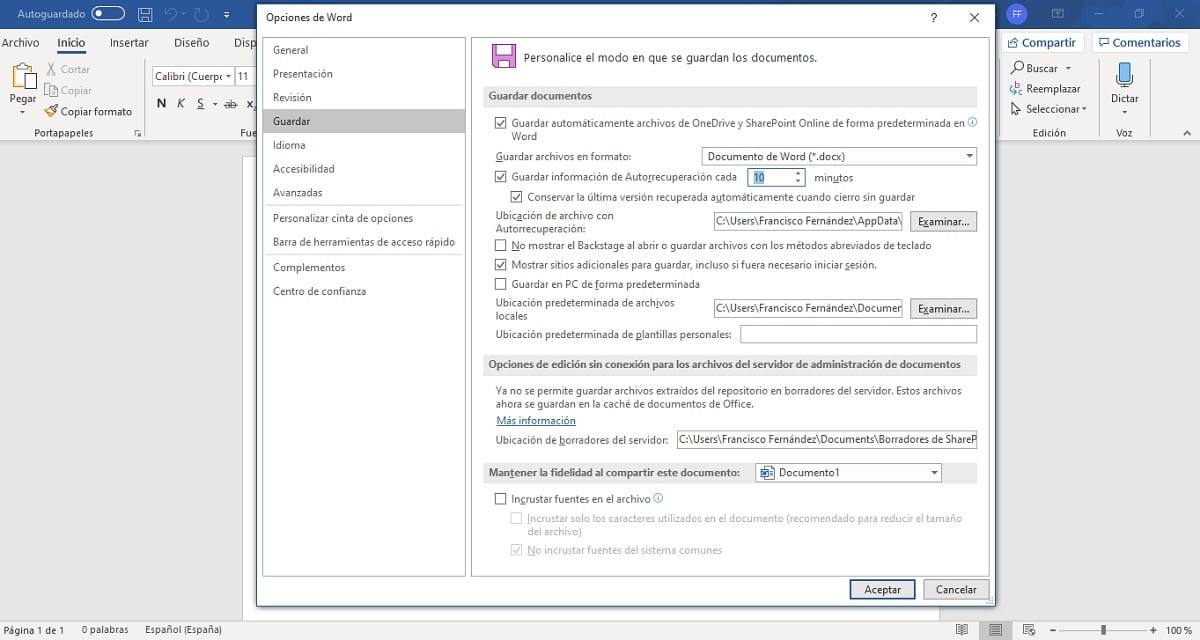

Після того, як ви внесли відповідну модифікацію, ви лише матимете натисніть на кнопку прийняти, і Microsoft Word автоматично виконає файл автоматичного відновлення у вибраному вами інтервалі часу, що дозволяє без проблем повернутися до попереднього стану документа у разі втрати інформації про нього.